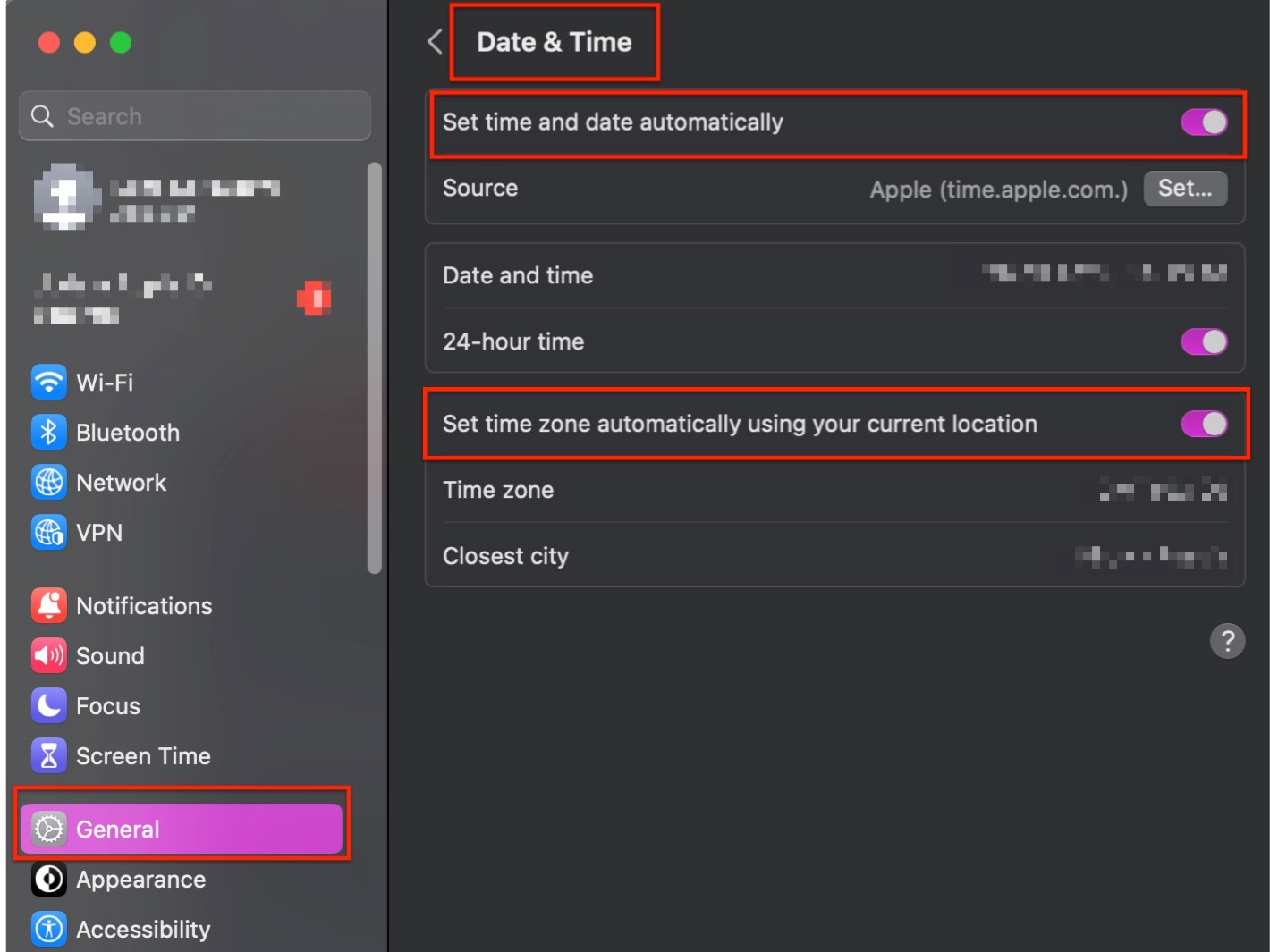联系客户支持
我们提供全天候 24/7的英语、俄语、中文、越南语和葡萄牙语支持。填写下面的表格,我们将尽快与您联系!
最受欢迎主题: Multilogin X, Multilogin 6,
无法启动Multilogin
由 Yelena Varabyeva 编写
最近一次更新时间:December 16th, 2024
Multilogin在加载屏幕上的问题可能由于多种原因而发生。
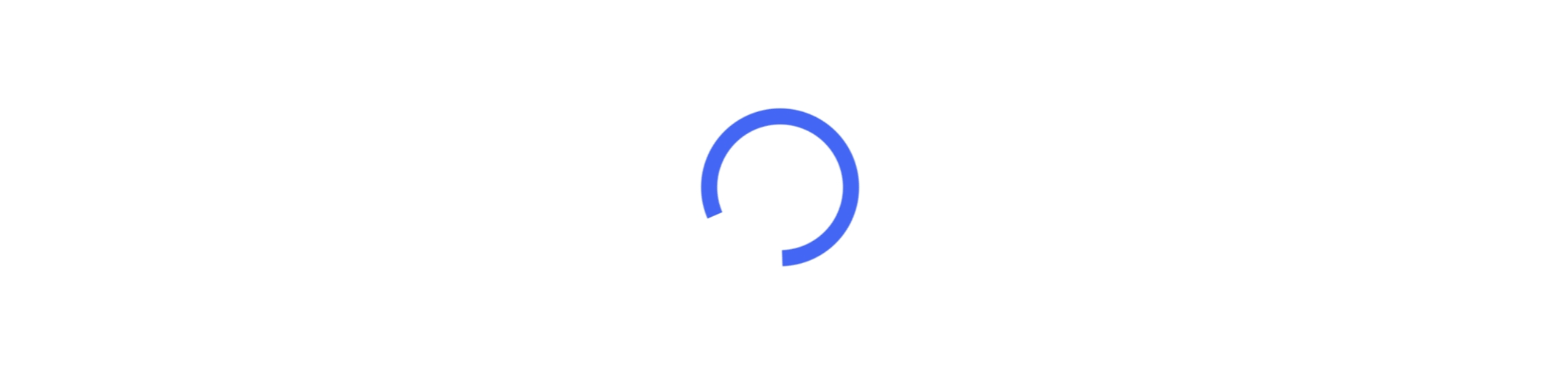
同步系统时区
您的系统时区可能未正确同步。要解决此问题,请按照以下步骤操作。
Windows
- 断开代理并退出您的Multilogin账户
- 点击“开始”→“设置”进入Windows设置
- 选择“时间和语言”部分 → “日期和时间”
- 启用“自动设置时区”和“自动设置时间”设置,然后单击“立即同步”

有时您可能无法同步日期/时间,因为设置的时区会自动设置为无法更改。为了打开“自动设置时区”按钮,您首先需要在位置设置中启用您的原始位置。
Windows
- 点击“开始”→“设置”进入Windows设置
- 选择“隐私和安全”→“位置”
- 启用“定位服务”和“允许应用访问你的位置”

macOS
- 进入系统设置 → “常规”
- 选择“隐私和安全”部分
- 打开“定位服务”

检查第三方应用
3rd-party apps CN
安装在您计算机上的防病毒软件、防火墙、VPN 和某些代理应用程序(Proxifier 和 SocksEscort)可能会阻止Multilogin正常工作并连接到您的代理。最好的选择是卸载这些应用程序,但您也可以尝试禁用它们或在其设置中将Multilogin列入白名单。
检查 ISP
ISP CN
一些互联网服务提供商可能会阻止代理提供商,反之亦然。他们也可能会阻止与Multilogin的连接。要检查您是否属于这种情况,请尝试连接到 VPN、另一个 Wi-Fi 网络或使用移动互联网作为热点。如果您当前的 ISP 速度较慢,这也会有所帮助。
刷新组件
向我们发送日志
如果按照本文中的所有建议操作后问题仍然存在,请将您的日志发送给我们,以便我们进一步调查该问题。
Logs CN
- 重现问题或提示错误消息。
- 打包位于以下目录中的logs(日志)文件夹:
- Windows:
C:\Users\%username%\mlx - macOS:
/Users/%username%/mlx - Linux:
/home/%username%/mlx
- Windows:
- 将问题描述连同日志文件发送至[email protected]。
 Multilogin X
Multilogin X
 Multilogin 6
Multilogin 6